こんにちは、ゆうです。
アップルウォッチは、健康管理ができたり、Suicaで改札を通ったりできるなど、子育て中の親におすすめなアイテムです。
そんなアップルウォッチを買い替えるときに古いものを売却したり家族に譲ったりするかもしれませんが、そんなときにやってほしいのが「初期化」です。
そこで、今回は、アップルウォッチを初期化する方法について詳しく説明します。
 ゆう
ゆうこの記事は次のような人におすすめ!
アップルウォッチを初期化する方法を知りたい
アップルウォッチの売却や譲渡を検討している
初期化するとデータなどが全てなくなってしまうので、実施するときには注意してください。
アップルウォッチを初期化する方法
アップルウォッチを初期化する方法について説明します。
アップルウォッチを初期化する方法は大きく3つあります。
アップルウォッチで初期化する
ウォッチアプリで初期化する
ペアリングを解除して初期化する



1つずつ説明していきます!
アップルウォッチで初期化する
まずは、アップルウォッチを使って初期化する方法です。
アップルウォッチの「設定」をタップし、「一般」を選び、一番下までスワイプして「リセット」をタップします。
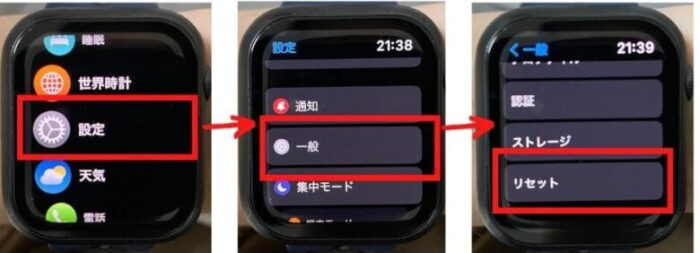
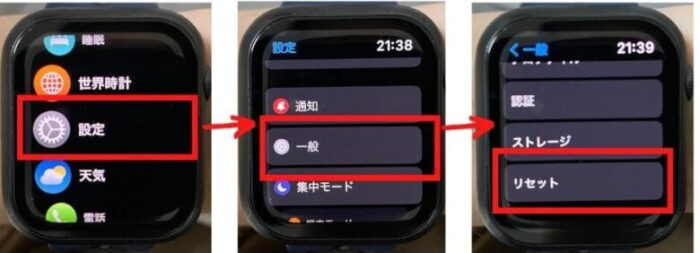
すると「すべてのコンテンツと設定を消去」という表示が出るので、それをタップしパスワードを打ち込むと、次のような文字が表示されます。
すべてのメディア、データ、設定が消去されますが、アクティベーションロックは解除されません。アクティベーションロックを解除するには、Apple Watchのペアリングを解除してから消去してください。続けてもよろしいですか?
アップルウォッチの画面より


最後に、「すべてを消去」をタップすると初期化することができます。
ただし、この方法だとアクティベーションロックが解除できないので、売却や譲渡を考えている場合にはiPhoneのウォッチアプリで解除する必要があります。



アクティベーションロックの解除方法は後に説明します。
ウォッチアプリで初期化する
次は、ウォッチアプリで初期化する方法です。
ウォッチアプリの「一般」をタップし、一番下までスワイプし、「リセット」を選びます。
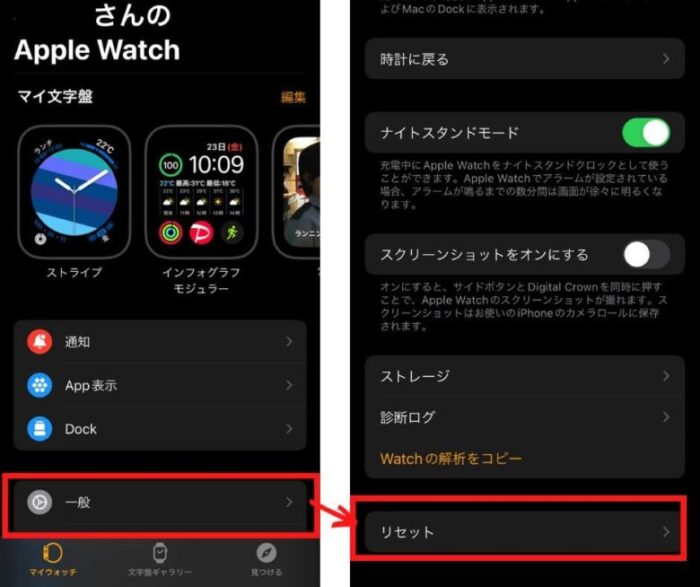
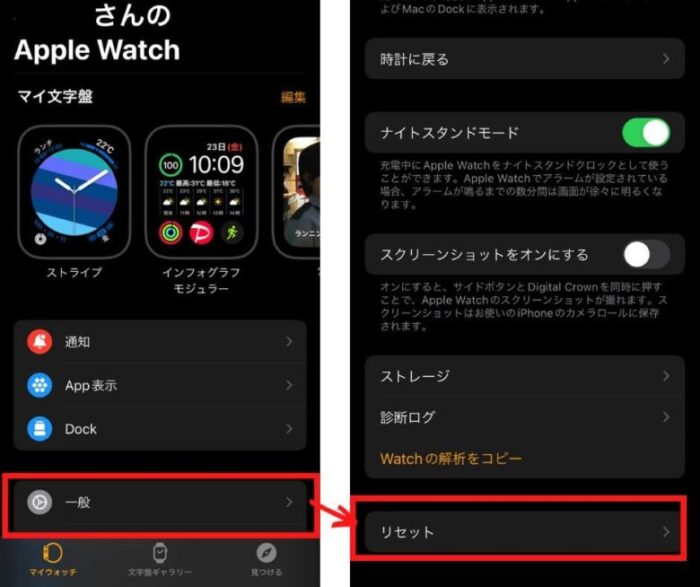
「Apple Watchのコンテンツと設定を消去」をタップし、「すべてのコンテンツと設定を消去」をタップし、もう一度確認のためにタップしたら初期化が始まります。
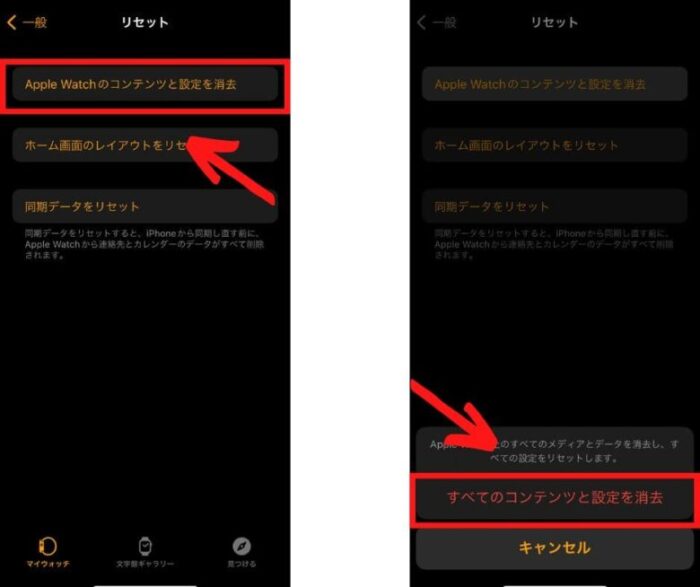
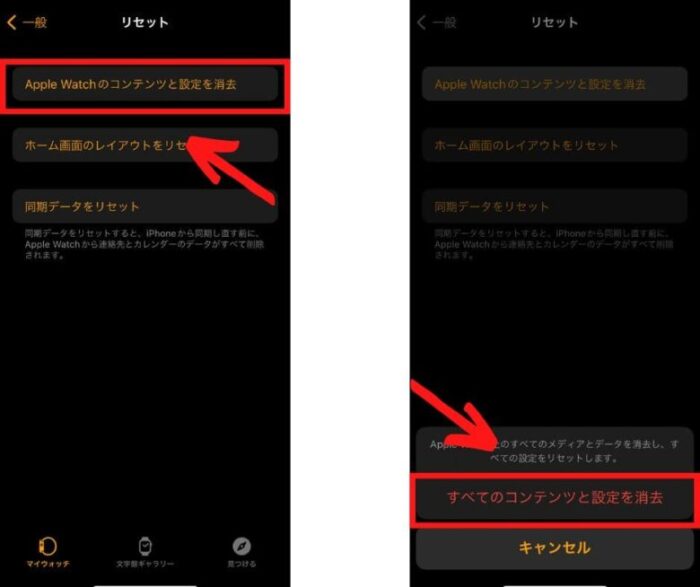



この方法でもアクティベーションロックは解除されないので、売却や譲渡の時には注意が必要です。
ペアリングを解除して初期化する
最後に、iPhoneとアップルウォッチのペアリングを解除して初期化する方法です。
ウォッチアプリを立ち上げて、左上にある「すべてのWatch」をタップし、その中から自分のアップルウォッチを見つけて右にあるインフォメーションマークをタップします。
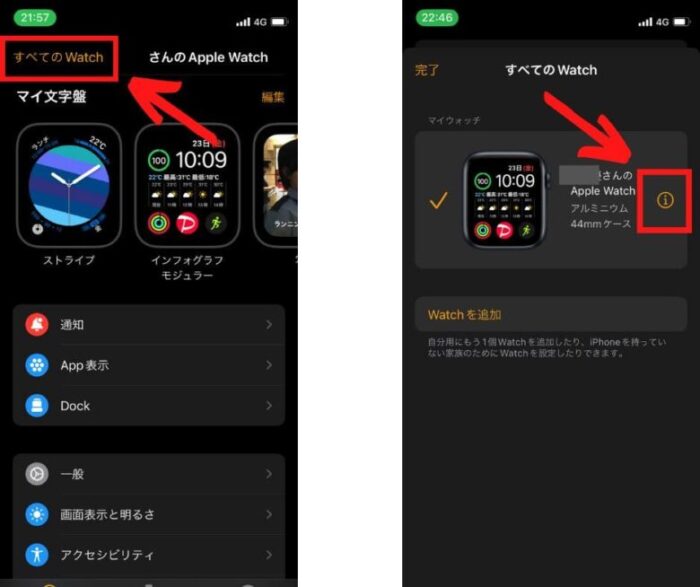
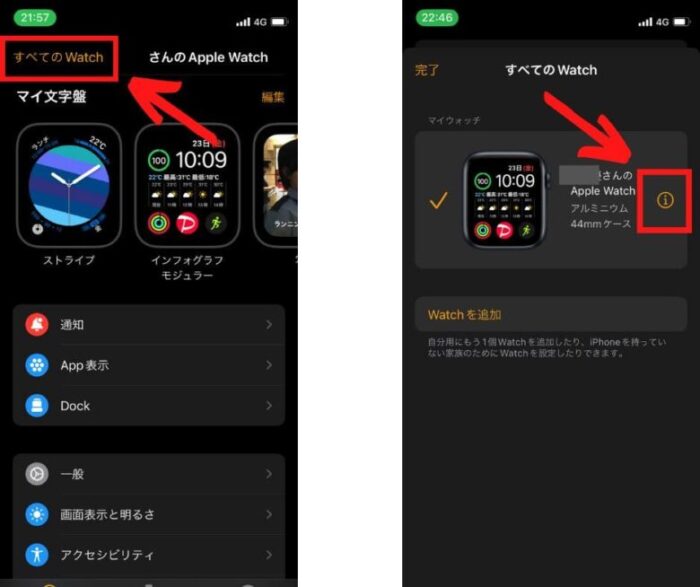
「Apple Watchとのペアリングを解除」をタップし、確認のためにもう一度タップします。
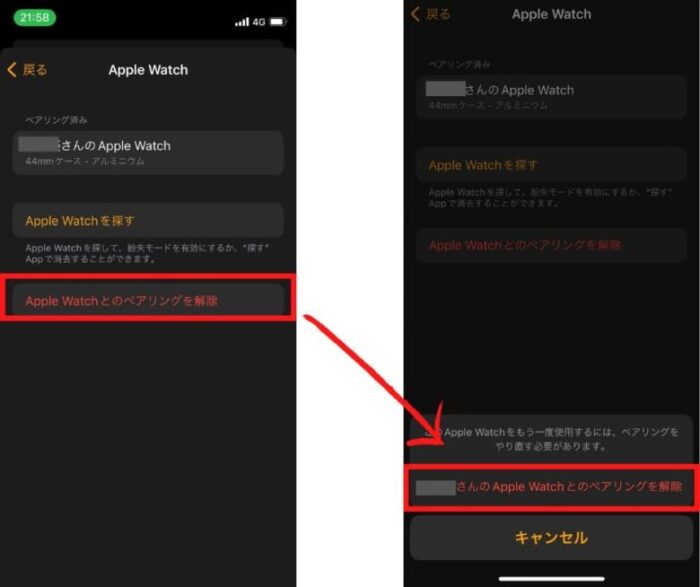
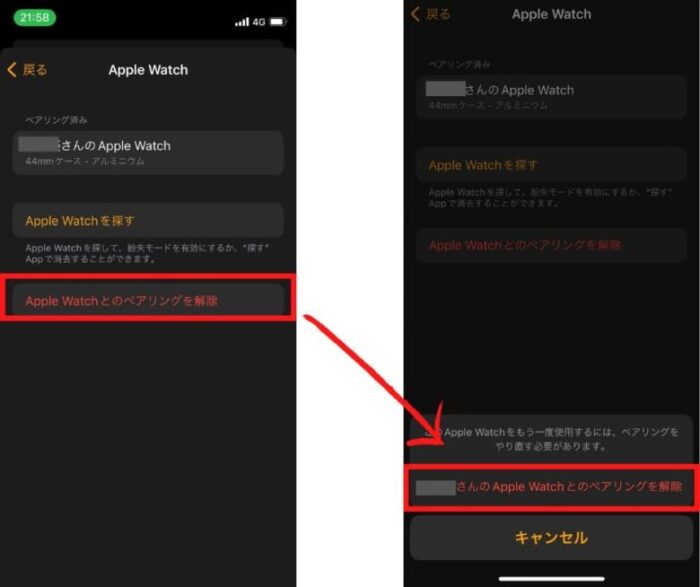



GPS + Cellular モデルについては、モバイルデータ通信プランをそのまま維持するか削除するかを選択します。
この方法であれば、アクティベーションロックも同時に解除されるのでおすすめです。
アクティベーションロックの解除方法
先ほどの3つの方法のうち、初め二つのアップルウオッチとウォッチアプリを使った初期化の方法ではアクティベーションロックは解除されません。
そうした場合には、先ほどの3つ目に紹介した「ペアリングを解除して初期化する」の方法で、アクティベーションロックを解除しましょう。
アクティベーションロックを解除することで、売却先や譲渡先の人が自分のiPhoneと同期して使用することができるようになります。



アクティベーションロックの解除は、売却や譲渡のときには必須の知識です!
アップルウォッチを初期化するときの注意点
アップルウォッチを初期化するときの注意点をいくつか説明しておきます。
二度とデータを元に戻せない
アップルウォッチを初期化すると、工場出荷時の設定にリセットされます。
つまりに、二度と元に戻すことができなくなります。
売却や譲渡が決まっていれば確実に行うべきですが、確定度が高くない場合には初期化するのはやめておいた方が良いでしょう。
交通系ICカードをアップルウォッチから削除しておく
アップルウォッチにSuicaなどの交通系 IC カードを入れて使っている向けの話です。
そうした場合には、ペアリングを解除する前に交通系ICカードを削除しておく必要があります。
Suicaのデータをアップルウォッチから削除すると、少し時間が経ってからiPhoneにデータが戻ります。
アップルウォッチにSuicaを設定する方法については次の記事を参照してください。
おすすめのアップルウォッチ
アップルウォッチは、Apple社が開発した腕時計型デバイスです。
アップルウォッチはいろいろ種類が出されていますが、高機能かつコスパに優れているものとして、初心者の方にはSEがおすすめです。
SEのメリットについては次の記事で詳しく説明しています。
まとめ
今回は、アップルウォッチを初期化する方法について説明しました。
アップルウォッチを売却したり家族に譲ったりするときにぜひ活用してください。
ご相談やご質問がある場合は、こちらにご連絡ください。
最後までお読みいただきありがとうございました。


